Panel de Configuración Inicial
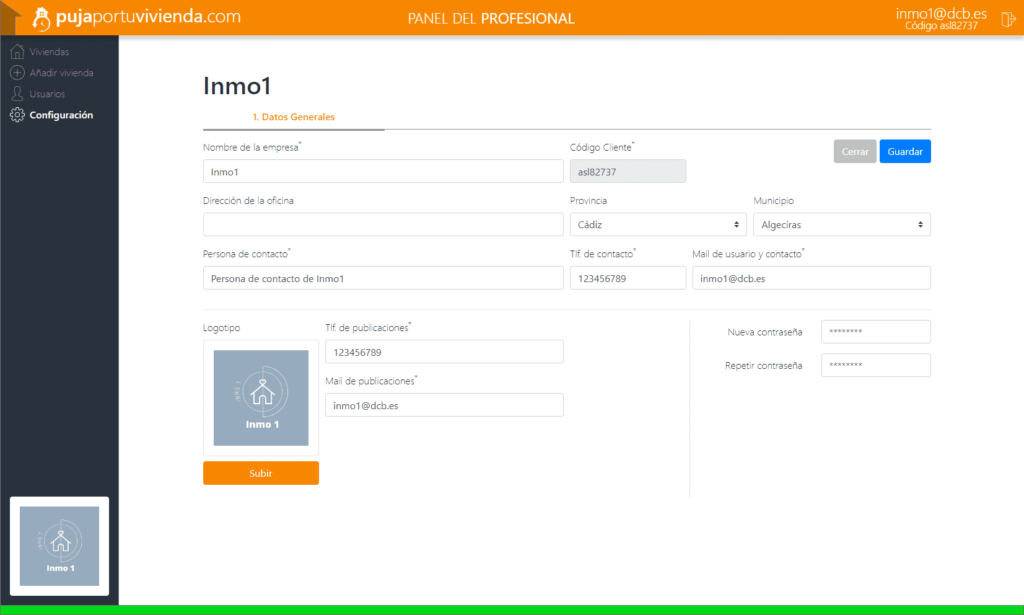
Como ya prometimos, este panel es extremadamente escueto y sencillo. Queremos presentar una herramienta útil y práctica sin funciones innecesarios.
En este panel solo hay seis campos obligatorios. El resto son recomendables pero no te lo exige el sistema.
Datos obligatorios
- Nombre de la Empresa: Nombre comercial de tu inmobiliaria.
- Persona de contacto: Persona con la que se tratarán los temas relacionados con el sistema.
- Teléfono de contacto: Teléfono de la persona de contacto.
- Mail de usuario y contacto: Mail de la persona de contacto y de acceso a la plataforma.
- Teléfono de publicaciones: Teléfono que aparecerá en las publicaciones de viviendas y a los que podrán llamar los interesados en obtener información (actualmente desactivado).
- Mail de publicaciones: Mail en el que recibirás las peticiones de interesados en el caso de que seas el agente gestor de la vivienda.
Otros datos de interés
- Código Cliente: Este código lo suministra el sistema y es única por cada cliente. No se puede cambiar.
- Logotipo: Aquí podrás subir el logotipo de tu inmobiliaria. Este aparecerá en el panel del profesional y el formulario de contacto de interesados en el caso de que seas el agente gestor de la vivienda. Haz clic en subir, elige una imagen de tus archivos y acepta.
- Dirección de la oficina: Dirección de tu inmobiliaria.
- Provincia: Provincia de tu inmobiliaria.
- Municipio: Municipio de tu inmobiliaria.
Contraseña
Para cambiar la contraseña no tienes más que ingresar la nueva contraseña en el campo correspondiente, repetirla en el siguiente campo y dar al botón azul guardar de la parte superior derecha.
Botón Guardar y Cerrar
Cualquier cambio que hagas en el panel tendrás que confirmarlo con el botón azul Guardar de la parte superior derecha. Puedes hacer todos los cambies que necesites en tantos campos como creas necesario y al final confirmar con el botón Guardar . Una vez guardes los cambios el sistema te redirige al panel por defecto de Viviendas.
El botón Cerrar cierra el panel de configuración y te redirige al panel por defecto de Viviendas